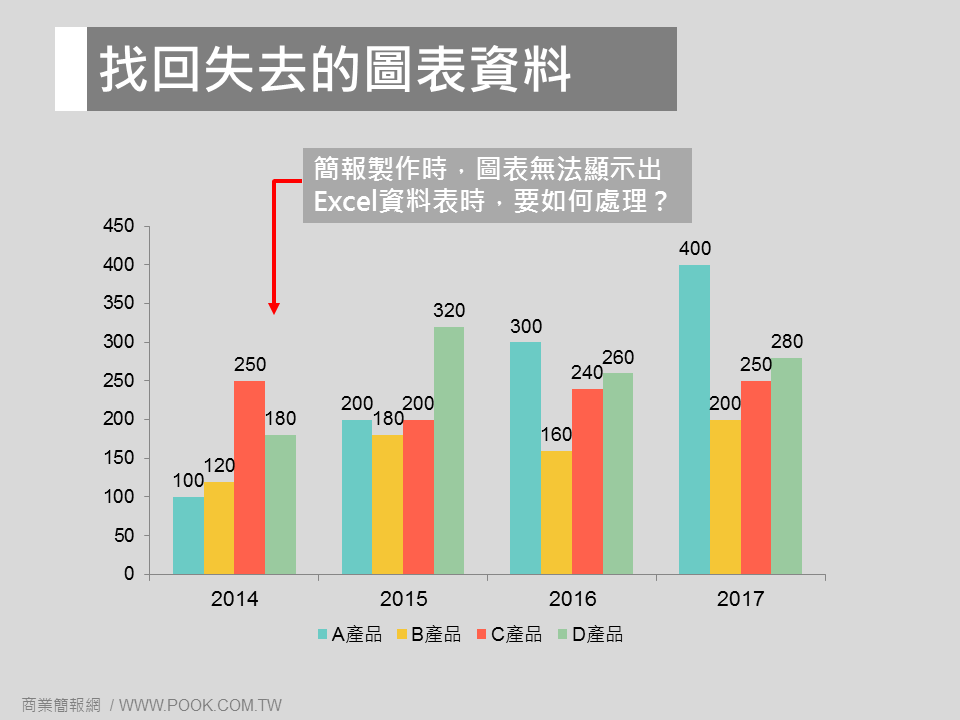
製作簡報時,經常因為Excel檔案重新命名或是存放位置改變,造成投影片的圖表與原始資料失去連結,如下圖所示。

此時,如果Excel原始檔案還在,可依跳出視窗之說明,重新建立起與PowerPoint圖表資料的連結。但是,遇到無法找到原始檔案的情形時(例如:別人將簡報Email給你,而未附上Excel檔案),要如何找出圖表失去的原始資料呢?作法如下:
步驟1、開啟簡報檔的「副檔名」。也就是檔案除了檔名之外,還要能出現.pptx副檔名。顯示副檔名之作法請參閱: https://goo.gl/aHB5z9
步驟2、修改副檔名。將開啟之副檔名,從.pptx直接修改為.zip(壓縮檔)。作法:點選檔案>滑鼠右鍵>重新命名
步驟3、開啟.zip檔。如有安裝WinRAR或其他壓縮軟體,即可直接點擊開啟
步驟4、進入存放圖表之資料夾。路徑:ppt>chart,找出chart1.xml檔案
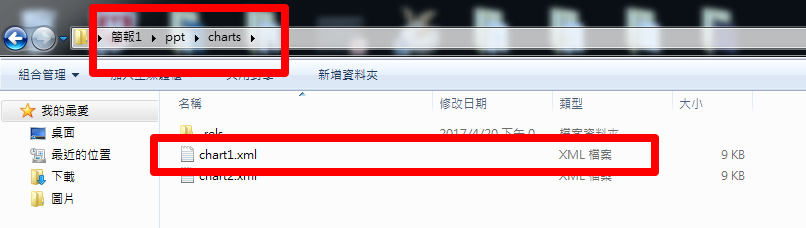
步驟5、開啟Excel,依上述路徑,開啟chart1.xml
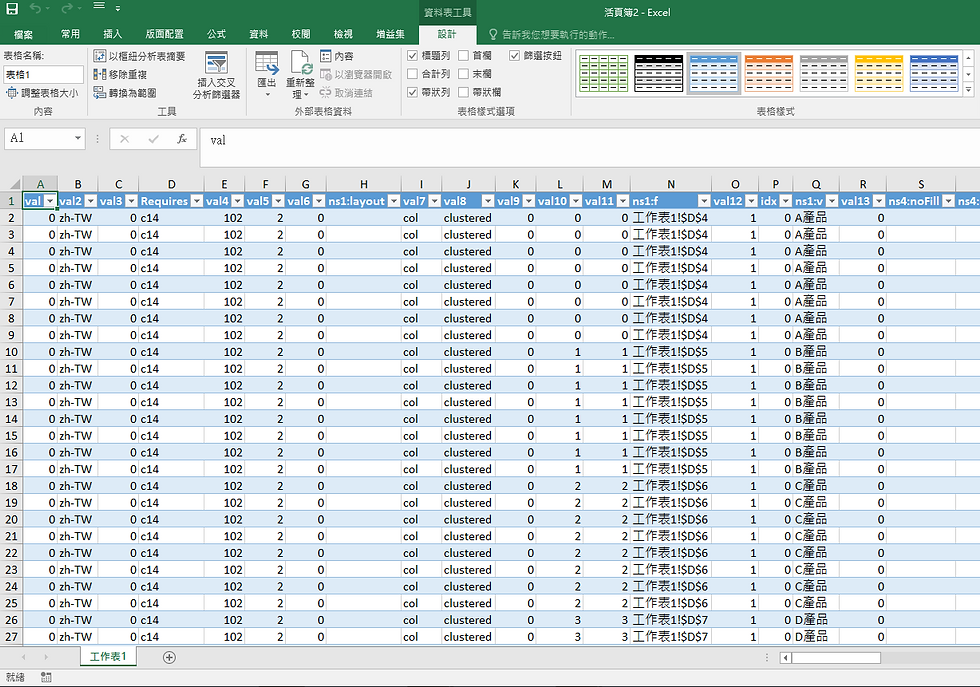
步驟6、尋找(Ctrl+F)原始資料的存放位置。(輸入圖表的任何一個資料值進行搜尋)
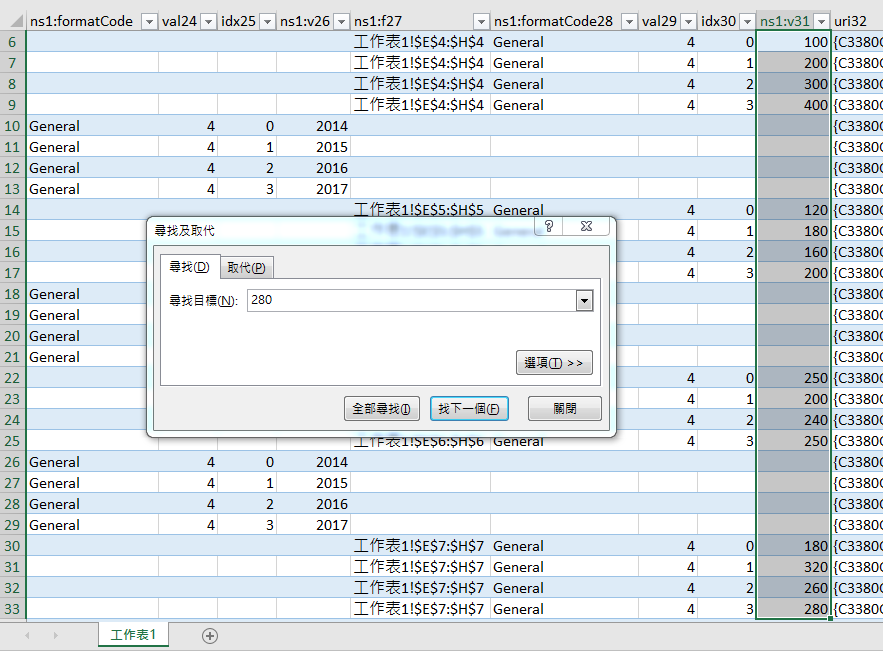
步驟7、取得Excel圖表原始資料後,依使用目的複製貼上內容,再進行後續運用。
<本網站所有文章,歡迎註明出處轉載>



コメント